
Lesley Fowler
0
1835
453
Genel olarak kolaj, kullanılan orijinal öğelerden tamamen yeni ve benzersiz bir şey yaratmak için nesnelerin düzenlenmesini ifade eder. En basit fotoğraf kolajları, daha sonra çeşitli amaçlar için kullanılabilecek yeni bir görüntü oluşturmak için nesneler olarak düzenlenmiş bir sürü fotoğrafa sahiptir..
Kolajı kolaylaştırmak için fikirlerinizi ortaya koyan birkaç uygulama var. En önemlisi, Google’ın Picasa’nın fotoğraf kolajı yapma seçeneği vardır, ancak seçenekler sınırlıdır. Hızlı ve kolay bir şekilde kolaj yapmanızı sağlar, ancak bazen fotoğraflara adalet yapmaz ve daha fazla bilgi edinmek için can atıyorsunuz.
Ayrıca, bu ücretsiz çevrimiçi fotoğraf kolajı oluşturuculardan birine bakabilirsiniz: 5 Anılara Resim Döndürmek İçin Ücretsiz 5 Ücretsiz Online Fotoğraf Kolajı Anılara Resim Döndürmek için 5 Ücretsiz Online Fotoğraf Kolajı Verici . Bu ücretsiz çevrimiçi fotoğraf kolajı yapımcıları işlemi kolaylaştırıyor! , kullanımı kolay ve mükemmel sonuçlar veren.
Ancak, biraz zaman harcamak ve işleri kendi elinize almayı tercih ederseniz, fotoğrafları nasıl düzenleyeceğinizi ve fotoğrafın hangi kısımlarının (varsa) diğer fotoğraflar ve diğer benzer incelikler tarafından kapsanması gerektiğini seçebilirsiniz. Görünen o ki, hayal gücünüzü ifade etmek için ekstra kontrol ve güce ihtiyaç duyduğunuzda aradığınız program Photoshop'tur. Adobe Photoshop ile Aslında Ne Yapabilirsiniz? Adobe Photoshop İle Aslında Ne Yapabilirsiniz? Photoshop artık fotoğrafları düzenlemekten çok daha fazlasını yapabilir; Illustrator gibi programlardan bazı araçlar yazılıma giriştir ve bunun tersi de geçerlidir. . İşte bir fotoğraf kolajı yapmak için izlemeniz gereken adımlar..
Fotoğraflarınızı bir Polaroid kullanarak çekilmiş ve daha sonra başka bir yüzeye sahip bir masaya yerleştirilmiş gibi tasvir eden daha yaygın bir kolaj etkisine gidiyorum. Aynı ipuçlarını kullanarak, kolajınıza gerçekten benzersiz bir görünüm vermek için kendi düzenlemelerinizi ve stillerinizi oluşturabilirsiniz..
Öncelikle, bir kolaj çıkarmak istediğiniz fotoğrafları seçin. Belirli bir fotoğrafın kolaj ve genel görünümüne uymuyor olması durumunda kullanmak istediğinizde daima daha fazlasını kullanmalısınız..
- Yeni bir belge oluşturun. Boyutlarını, hizmet etmesini istediğiniz amaca göre verin. Kolajı dizüstü bilgisayarımda duvar kağıdı olarak kullanmayı düşünüyorum, bu yüzden boyut olarak 1280 × 800 kullanıyorum.
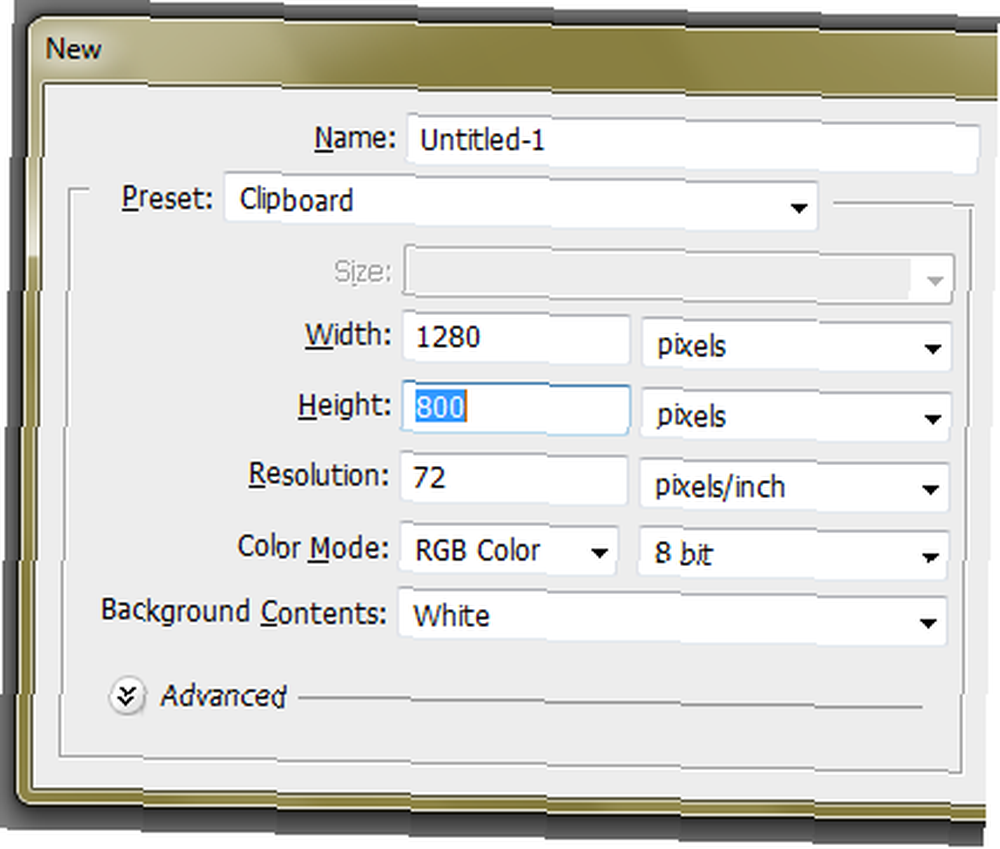
- Güzel bir arka plan ver. Masaüstü görünümüne gidiyorum, bu yüzden ahşap doku kullanacağım (nerede özgür dokuları indirebilirim? Ücretsiz Photoshop Dokularını İndirmek İçin En İyi 10 Siteler Ücretsiz Photoshop Dokularını İndirmek İçin En İyi 10 Siteleri). Photoshop'ta açın. Kopyalayıp çalışma belgesine yapıştırın. Görüntü yeni bir katman olarak görünecektir. Bu noktada, yapıştırılan resmi belgeden daha büyükse yeniden boyutlandırmak için ücretsiz dönüştürme aracını getirmek üzere Ctrl + T tuşlarına basabilirsiniz..

- Artık resimlerinizi çekmeye hazırsınız. Dosya> Yerleştir… seçeneğine gidin ve kolaj içine yerleştirmek istediğiniz fotoğrafa göz atın. Photoshop, belgenin ortasına yerleştirir ve etrafına bir çerçeve verir. İşte yaratıcı olduğun yer burası. Yeni yerleştirilen fotoğrafı taşımak, döndürmek ve yeniden boyutlandırmak için çekinmeyin.
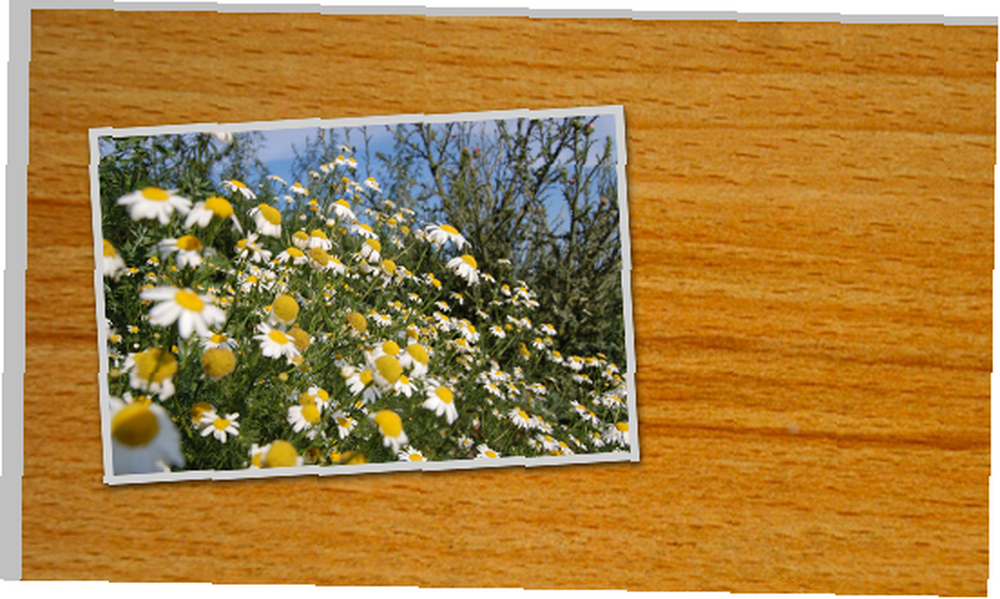
- Şimdi görüntüler masanın üzerinde duruyormuş gibi yanılsama vermek için bazı katman stilleri ekleme zamanı. Fotoğraf katmanını çift tıklayın. Bir gölge ve kontur ekleyin. Ayarlar için aşağıdaki resimlere bakın. Elbette bunlarla oynayabilir ve farklı değerler kullanabilirsiniz..
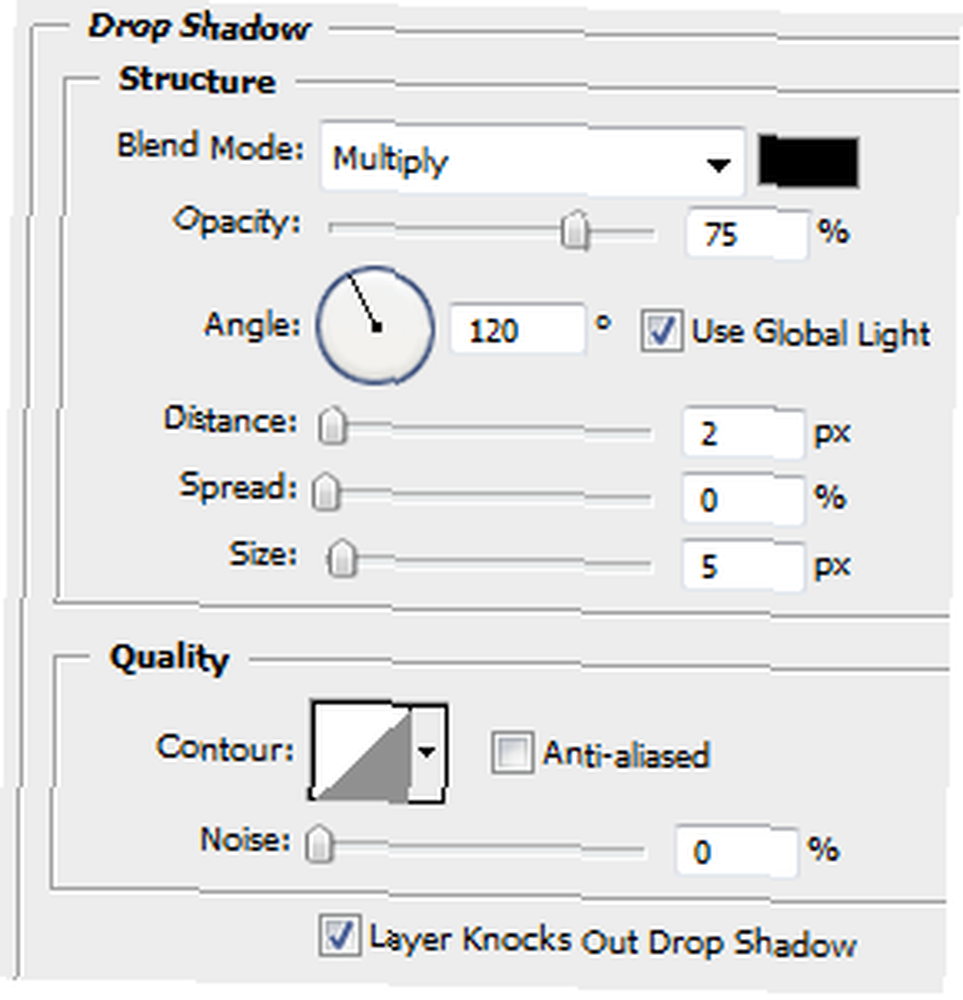
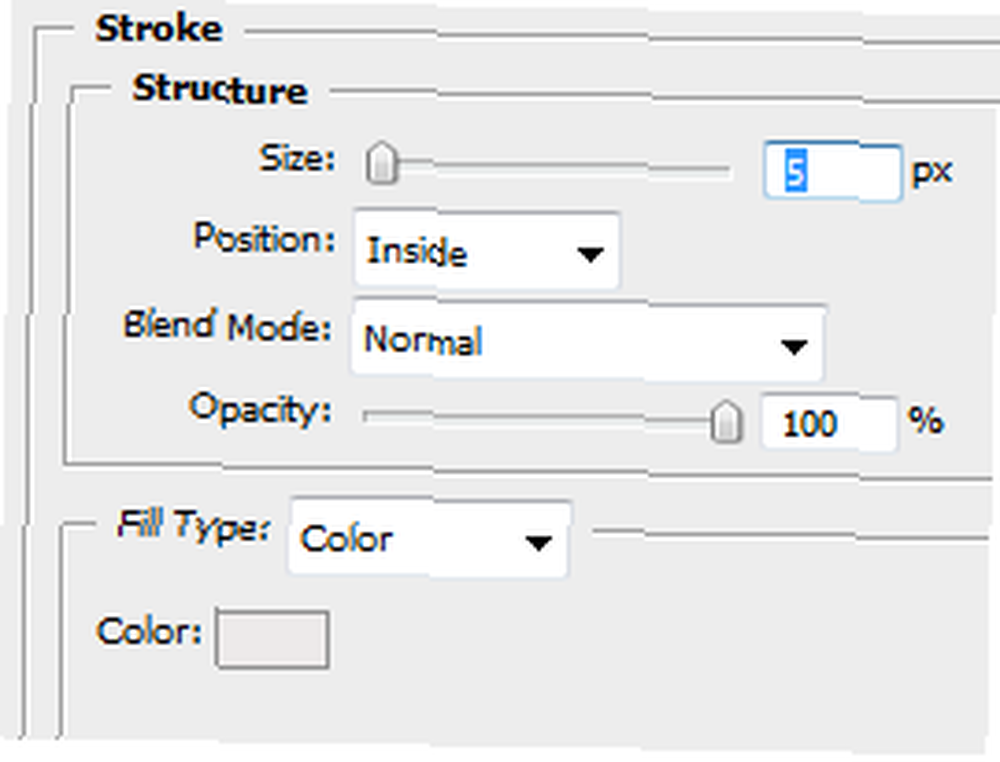
- Devam edin ve istediğiniz kadar fotoğraf ekleyin, eklediğiniz her biri için 3. adımı tekrarlayın. Katman stillerini çoğaltmak için Alt tuşunu basılı tutabilir ve ardından “fx” simgesini tıklayın ve ardından katman stillerini kopyalamak için yeni katmana bırakın.
İşte alacağınız bitmiş kolaj. Bu teknikle ilgili en güzel şey, fotoğrafları istediğiniz zaman hareket ettirip yeniden yönlendirebilmenizdir. İsterseniz daha fazlasını ekleyebilir ve fotoğrafların bazılarını kaldırabilirsiniz..

İlginç Varyasyonlar
Yukarıdaki “çıplak kemik” başlaman için kolaj. Daha fazla yük yapabilir ve istediğiniz kadar yaratıcı olabilirsiniz. Fotoğraf kolajı yapmak için bazı fikirler:
- 2. adımda kullandığımız farklı bir arka plan resmini deneyebilirsiniz.
- Fotoğraflara resim yazıları ekleyebilirsiniz. Bu, kontur için kullandığımızla aynı renge sahip fotoğrafa boş bir alan eklemeyi gerektirir. Daha sonra fotoğraflarınıza başlık eklemek için boş alana yazabilirsiniz..
- Daha gerçekçi bir görünüm elde etmek için, bir köşesinde veya fotoğrafın iki kısmında çarpıtma yapmak için çözgü aracını kullanabilirsiniz..
- Tamamen yeni bir görünüm elde edebilir, görüntüleri satır ve sütunlarda düzenleyebilir ve başka bir görüntüyle üst üste yerleştirebilirsiniz.
Sonsuz olasılıklar var ve onlar hakkında uzayıp gidebilirim. Birkaç fikrin var mı? Onlar hakkında duymak isteriz.











